如何解决无法显示有打印机的问题(快速排除打印机未显示的故障原因)
- 家电知识
- 2025-01-21
- 33
随着技术的发展,打印机在我们的日常生活中扮演着非常重要的角色。然而,有时候我们可能会遇到一个问题,就是无法在电脑中显示有连接的打印机。这个问题可能会影响我们的工作效率,因此需要及时解决。本文将介绍一些常见的解决方案,帮助读者快速解决无法显示有打印机的问题。

一:检查连接线
如果你的电脑无法显示有连接的打印机,首先要检查连接线是否插紧。确保USB线连接牢固且没有松动。
二:更换USB端口
有时候,连接线可能会出现问题,导致无法正常连接打印机。你可以尝试更换USB端口,看看是否能够解决问题。
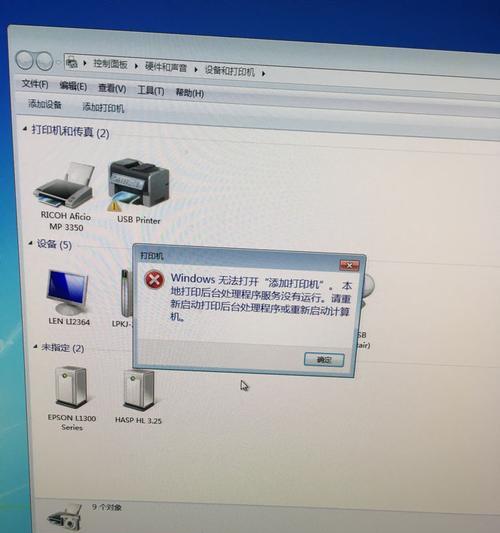
三:确认驱动程序已安装
打印机驱动程序是使打印机正常工作的关键。在某些情况下,当驱动程序没有正确安装时,电脑可能无法显示有连接的打印机。你可以在控制面板的设备管理器中检查驱动程序是否已正确安装。
四:更新驱动程序
如果发现驱动程序没有正确安装或者是过时的版本,你可以尝试更新驱动程序。你可以通过打印机制造商的官方网站下载最新的驱动程序,并按照说明进行安装。
五:检查打印机状态
有时候,打印机本身可能出现故障导致无法正常连接到电脑。你可以检查打印机是否处于正常工作状态,如纸张是否有卡住、墨盒是否干涸等。

六:重启电脑和打印机
有时候,只需简单地重启电脑和打印机就可以解决问题。重启可以清除临时文件和重置连接,可能能够恢复正常的打印机显示。
七:检查打印机设置
你还可以检查打印机设置,确保打印机已被设置为默认打印机。在控制面板的“设备和打印机”选项中,右键点击打印机图标,选择“设为默认打印机”。
八:检查网络连接
如果你使用的是网络打印机,无法显示连接的原因可能是网络问题。你可以检查网络连接是否正常,尝试重新连接网络或重启网络设备。
九:使用Windows打印机故障排除工具
Windows系统提供了内置的打印机故障排除工具,可以自动检测和修复一些常见的打印机问题。你可以在“控制面板”中搜索“故障排除”,并运行打印机故障排除工具进行修复。
十:清理打印机缓存
打印机缓存是保存在电脑中的临时文件,有时候这些文件会导致打印机无法正常连接。你可以在“控制面板”中搜索“服务”,找到“打印机排队”服务,停止服务并清空打印机队列。
十一:卸载并重新安装驱动程序
如果以上方法都无法解决问题,你可以尝试卸载打印机驱动程序并重新安装。在设备管理器中右键点击打印机,选择“卸载设备”,然后重新安装最新的驱动程序。
十二:联系技术支持
如果你尝试了以上所有方法仍然无法解决问题,那么可能是打印机本身存在硬件故障。此时,建议联系打印机制造商的技术支持寻求帮助。
十三:注意防护措施
在处理打印机问题时,我们要注意防护措施。确保在操作打印机时断开电源,避免触摸打印头和其他易受损部件。
十四:定期维护
为了避免打印机出现问题,我们还应定期进行维护。清洁打印头、更换墨盒和纸张等可以帮助打印机保持正常运行。
十五:
如果你遇到了电脑无法显示有连接的打印机的问题,可以尝试以上这些解决方案来排除故障原因。总的来说,检查连接线、驱动程序、打印机状态等是解决问题的首要步骤。如果问题仍然存在,建议联系技术支持获得进一步的帮助。保持打印机的正常维护也是预防故障的重要措施。通过以上方法,相信你能快速解决无法显示有打印机的问题,恢复正常的打印工作。
版权声明:本文内容由互联网用户自发贡献,该文观点仅代表作者本人。本站仅提供信息存储空间服务,不拥有所有权,不承担相关法律责任。如发现本站有涉嫌抄袭侵权/违法违规的内容, 请发送邮件至 3561739510@qq.com 举报,一经查实,本站将立刻删除。!
本文链接:https://www.cqlawyer.net/article-6276-1.html























